Какво трябва да знаете
- Последните версии на Android премахнаха функцията за калибриране, тъй като съвременните екрани рядко се нуждаят от нея.
- Все пак можете да инсталирате Калибриране на сензорен екран ап. Докоснете Калибриране и следвайте инструкциите.
- Android 4: Меню > Настройки > Език и клавиатура > Докоснете Въвеждане > Въвеждане на текст > Инструмент за калибриране .
Тази статия обяснява как да калибрирате сензорния екран на вашия Android 4.0 или по-нова версия.
Как да калибрирате вашия Android сензорен екран
Ето как да използвате Калибриране на сензорен екран приложение, което е безплатно и достъпно за изтегляне от Google Play Store.
-
Отворете приложението и докоснете Калибриране .
проверете командния ред на Windows 10
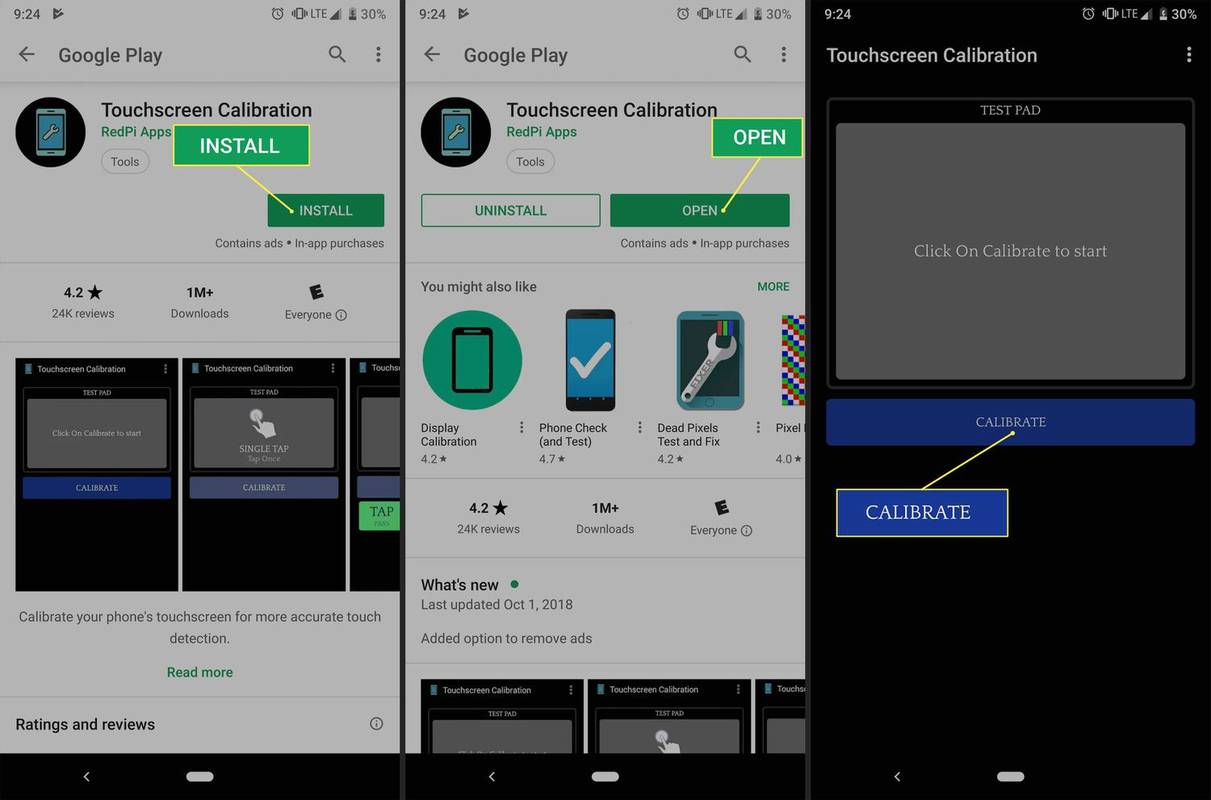
-
Следвайте инструкциите за извършване на действия на тестовата площадка в приложението, докато устройството ви премине всички тестове.
-
След приключване на всички тестове получавате известие, което показва, че калибрирането е извършено. Докоснете Добре .
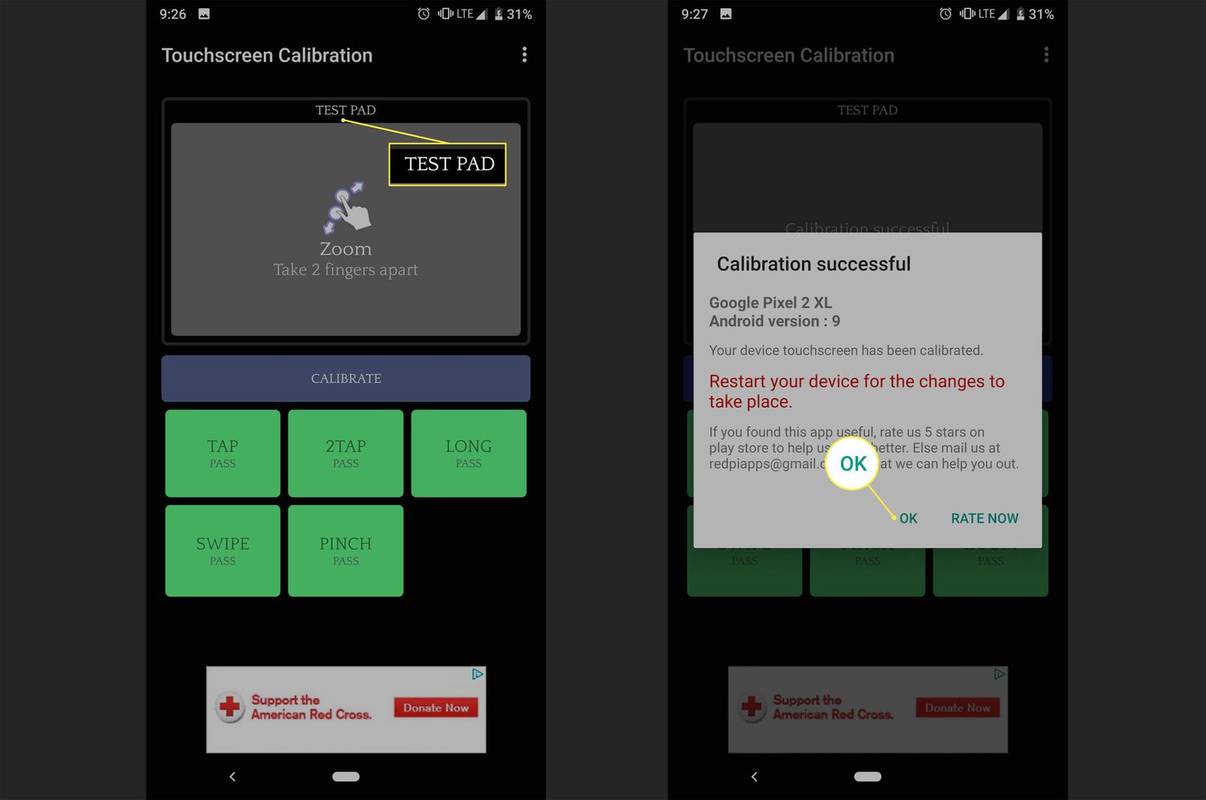
-
Рестартирайте вашето устройство. Стартирайте отново приложението, ако смятате, че калибрирането не е било успешно.
как да въведете номера на страници в google docs -
Как да калибрирате сензорния екран на Android 4.0 и по-стари версии
Някои от първите устройства с Android до Android 4.0 (Ice Cream Sandwich) имаха вградена опция за калибриране. В зависимост от устройството и версията на Android местоположението на тази настройка варира, но обикновено е тук: Меню > Настройки > Език и клавиатура > Докоснете Въвеждане > Въвеждане на текст . Под Прецизност на допир с пръсти , докоснете Инструмент за калибриране или Нулиране на калибрирането .
Как да калибрирате компаса за Android ЧЗВ- Как се прави екранна снимка на Android?
За да направите екранна снимка, можете да помолите Google Assistant да „направи екранна снимка“ с гласова команда. Или можете да натиснете и задържите Мощност и Намали звука .
как да активирам летенето в minecraft
- Как изтривате приложения на телефон с Android?
Да се изтриване на приложения на телефон с Android , плъзнете нагоре от началния екран. Докоснете и задръжте приложението > Деинсталиране > Добре .

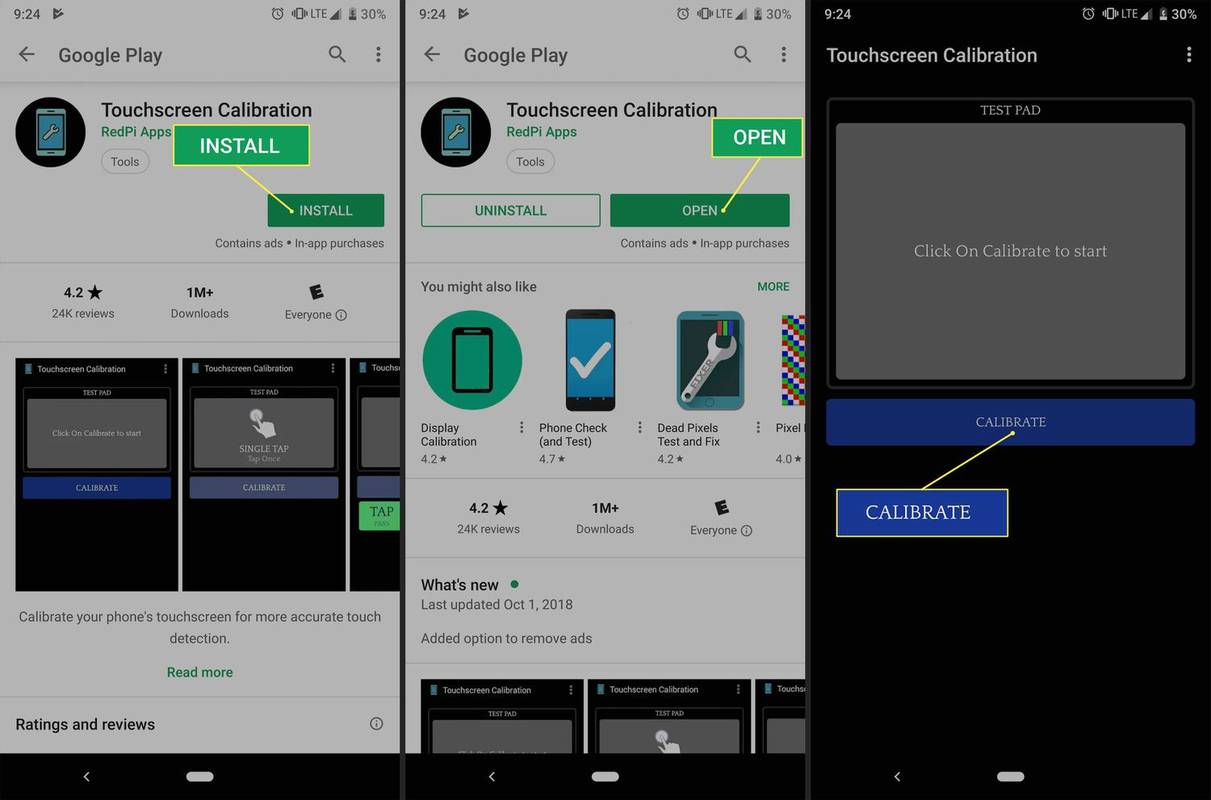
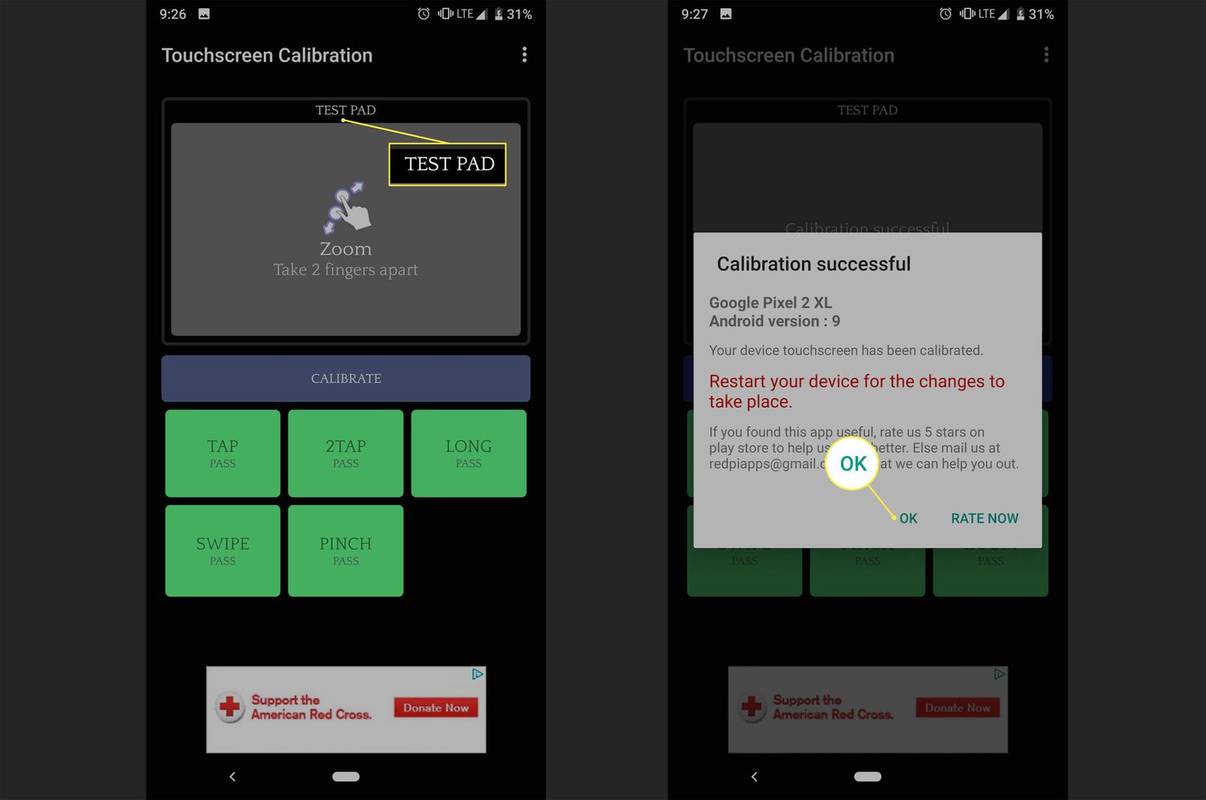

![Injustice 2 Crossplay ли е [всичко изяснено]](https://www.macspots.com/img/blogs/08/is-injustice-2-crossplay.jpg)






